win7电脑画面变大如何调小 win7怎么调整电脑画面大小
更新时间:2023-09-15 10:48:42作者:skai
在我们的日常生活和工作中,我们小伙伴在使用win7操作系统的时候难免会遇到一些奇奇怪怪的系统问题,就比如最近有小伙伴反馈说自己在使用win7电脑的时候感觉画面变大了,想要调小,但是不知道怎么操作,那么win7电脑画面变大怎么调小呢?接下来小编就带着大家一起来看看win7如何调整电脑画面大小。
具体方法:
1、点击电脑左下角开始按钮,选择“控制面板”。
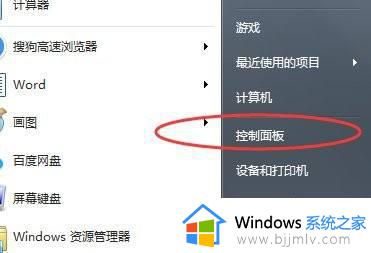
2、在“控制面板”中找到“外观”,点击进入。
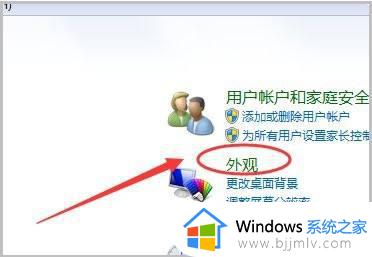
3、进入“外观”页面后,点击“显示”选项。
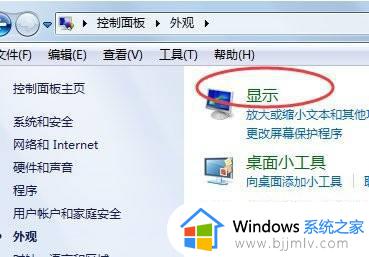
4、之后可以根据需要的显示效果,调节桌面显示的大小。
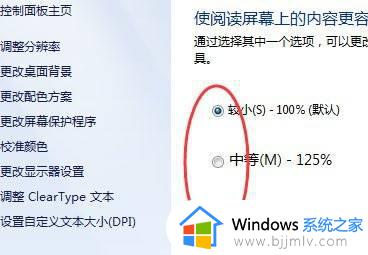
5、然后可以点击“调整分辨率”选项。
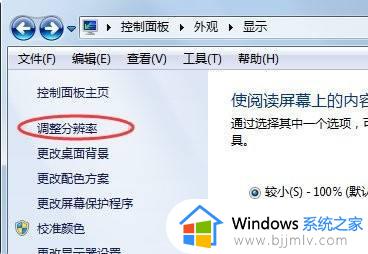
6、对电脑屏幕的分辨率进行更改电脑屏幕显示效果。
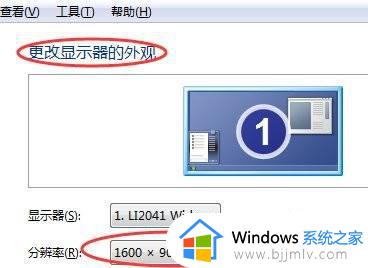
以上全部内容就是小编带给大家的win7调整电脑画面大小方法详细内容分享啦,使用win7电脑的小伙伴如果你们有需要的话就快跟着小编一起操作,希望本文可以对各位有效帮助。
win7电脑画面变大如何调小 win7怎么调整电脑画面大小相关教程
- win7电脑画面变大怎么调小 win7如何调整电脑画面大小
- windows7怎么调节屏幕大小画面 windows7电脑屏幕如何调整大小显示
- win7调整桌面图标大小怎么调 win7改变桌面图标大小的方法
- win7调整桌面图标大小教程 如何调整win7桌面图标大小
- win7调整图标大小怎么操作 win7电脑如何调整图标大小
- win7系统桌面图标大小怎么调 win7桌面图标如何调整大小
- win7桌面比例大小怎么调整 win7电脑桌面比例怎么调整
- win7电脑图标大小怎么设置 win7系统电脑图标大小如何调整
- win7桌面字体大小怎么设置 win7调整桌面字体大小设置方法
- win7图标突然变大怎么调小 win7图标变大了如何调整回来
- win7系统如何设置开机问候语 win7电脑怎么设置开机问候语
- windows 7怎么升级为windows 11 win7如何升级到windows11系统
- 惠普电脑win10改win7 bios设置方法 hp电脑win10改win7怎么设置bios
- 惠普打印机win7驱动安装教程 win7惠普打印机驱动怎么安装
- 华为手机投屏到电脑win7的方法 华为手机怎么投屏到win7系统电脑上
- win7如何设置每天定时关机 win7设置每天定时关机命令方法
win7系统教程推荐
- 1 windows 7怎么升级为windows 11 win7如何升级到windows11系统
- 2 华为手机投屏到电脑win7的方法 华为手机怎么投屏到win7系统电脑上
- 3 win7如何更改文件类型 win7怎样更改文件类型
- 4 红色警戒win7黑屏怎么解决 win7红警进去黑屏的解决办法
- 5 win7如何查看剪贴板全部记录 win7怎么看剪贴板历史记录
- 6 win7开机蓝屏0x0000005a怎么办 win7蓝屏0x000000a5的解决方法
- 7 win7 msvcr110.dll丢失的解决方法 win7 msvcr110.dll丢失怎样修复
- 8 0x000003e3解决共享打印机win7的步骤 win7打印机共享错误0x000003e如何解决
- 9 win7没网如何安装网卡驱动 win7没有网络怎么安装网卡驱动
- 10 电脑怎么设置自动保存文件win7 win7电脑设置自动保存文档的方法
win7系统推荐
- 1 雨林木风ghost win7 64位优化稳定版下载v2024.07
- 2 惠普笔记本ghost win7 64位最新纯净版下载v2024.07
- 3 深度技术ghost win7 32位稳定精简版下载v2024.07
- 4 深度技术ghost win7 64位装机纯净版下载v2024.07
- 5 电脑公司ghost win7 64位中文专业版下载v2024.07
- 6 大地系统ghost win7 32位全新快速安装版下载v2024.07
- 7 电脑公司ghost win7 64位全新旗舰版下载v2024.07
- 8 雨林木风ghost win7 64位官网专业版下载v2024.06
- 9 深度技术ghost win7 32位万能纯净版下载v2024.06
- 10 联想笔记本ghost win7 32位永久免激活版下载v2024.06